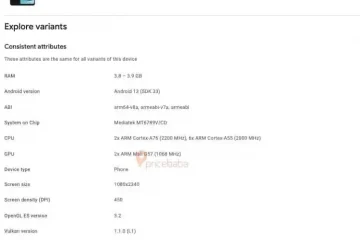Wenn Windows 11-Startprobleme Sie daran hindern, Ihren PC zu starten, kann ein Wiederherstellungs-USB-Laufwerk den Unterschied ausmachen, ob es richtig funktioniert oder nicht.
Lesen Sie weiter, um zu erfahren, wie Sie ein Windows 11-Wiederherstellungs-USB-Laufwerk erstellen und was Sie tun müssen, wenn Sie es verwenden müssen. Die folgenden Anweisungen gelten auch für ältere Versionen des Betriebssystems, wie z. B. Windows 10.
Inhaltsverzeichnis 
Was ist ein Windows 11-Wiederherstellungs-USB-Laufwerk?
Wie seine Vorgänger ist Windows 11 anfällig für Startfehler, die es stoppen können Wird geladen. Mit einem Wiederherstellungs-USB können Sie sie beheben, indem Sie Zugriff auf die Systemwiederherstellungsoptionen in WinRE (Windows-Wiederherstellungsumgebung) erhalten. Wenn das Laufwerk die Systemdaten Ihres PCs enthält, können Sie Windows 11 auch neu installieren, falls Ihre Versuche zur Fehlerbehebung fehlschlagen.
Ein USB-Laufwerk zur Wiederherstellung von Windows 11 enthält keine persönlichen Dateien und Apps. Wenn Sie die Möglichkeit haben möchten, bei einer Neuinstallation des Betriebssystems alle Daten auf Ihrem PC wiederherzustellen, müssen Sie den Dateiversionsverlauf aktivieren oder regelmäßig Systemabbilder sichern. Verwenden Sie alternativ dedizierte Sicherungssoftware von Drittanbietern.
Wenn Sie fortfahren und ein USB-Laufwerk für die Wiederherstellung einrichten möchten, benötigen Sie ein ausreichend großes Flash-Laufwerk – 16–32 GB, wenn Sie möchten, dass es enthalten ist Systemdateien oder 1 GB, wenn Sie dies nicht tun. Ihr Wiederherstellungs-USB-Laufwerk ist auch an Ihren Computer gebunden, also stellen Sie sicher, dass Sie es erstellen, bevor Ihr Computer auf Probleme stößt.
Erstellen Sie ein Windows 11-Wiederherstellungs-USB-Laufwerk
Um eine Wiederherstellung zu erstellen USB-Laufwerk müssen Sie ein integriertes Windows 11-Dienstprogramm namens Recovery Drive Creator verwenden. Es führt Sie durch jeden Schritt des Prozesses und kopiert am Ende automatisch die erforderlichen Dateien. Sie verlieren alle vorhandenen Daten auf dem USB-Flash-Laufwerk, das Sie verwenden möchten, kopieren Sie also alles darauf auf Ihren PC, bevor Sie beginnen.
Hinweis: Wenn Sie das System sichern Daten auf Ihrem PC auf den Wiederherstellungs-USB, ein Flash-Laufwerk mit mindestens 16 GB Speicherplatz sollte ausreichen. Einige Windows 11-Systeme erfordern jedoch möglicherweise ein 32-GB-Laufwerk. Die genaue Größe sehen Sie in Schritt fünf.
1. Wählen Sie die Schaltfläche Suchen in der Taskleiste, geben Sie Wiederherstellungslaufwerk in das Suchfeld ein und drücken Sie die Eingabetaste.
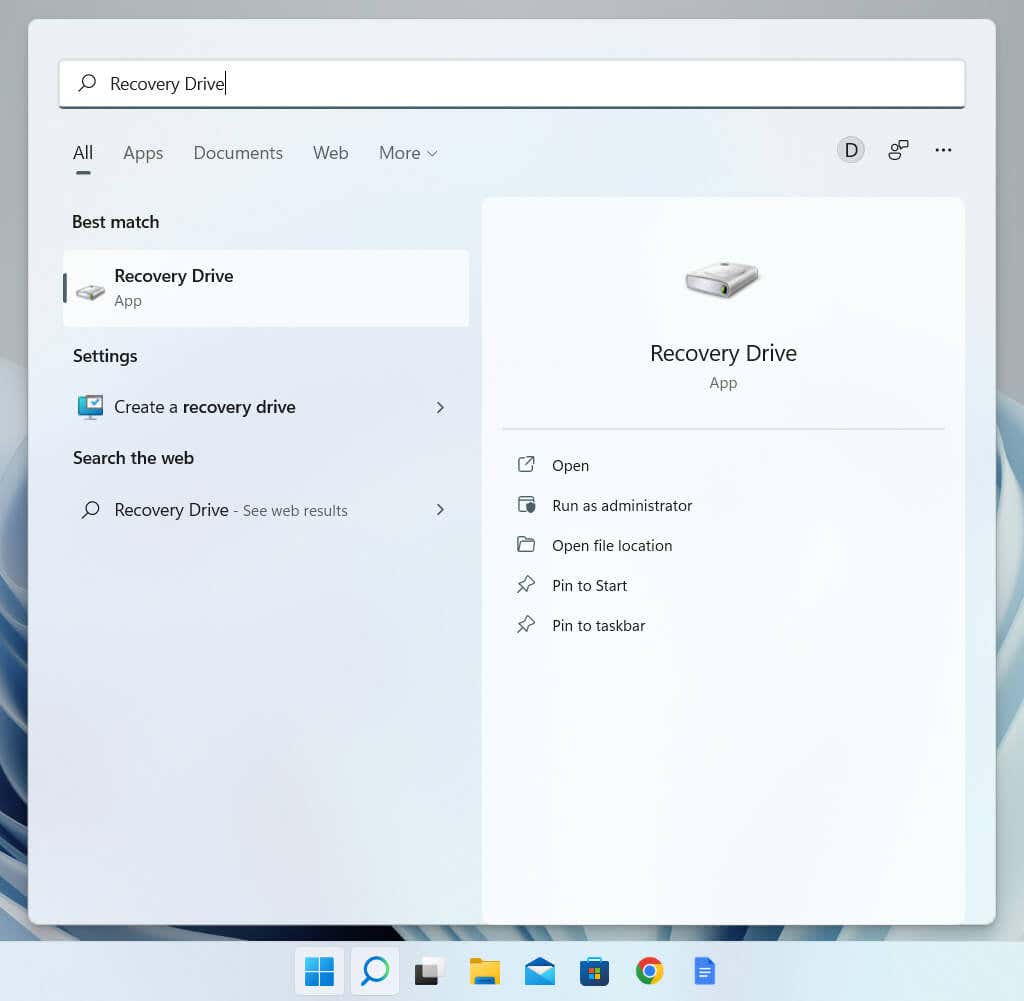
2. Wählen Sie im Dialogfeld Benutzerkontensteuerung Ja aus.
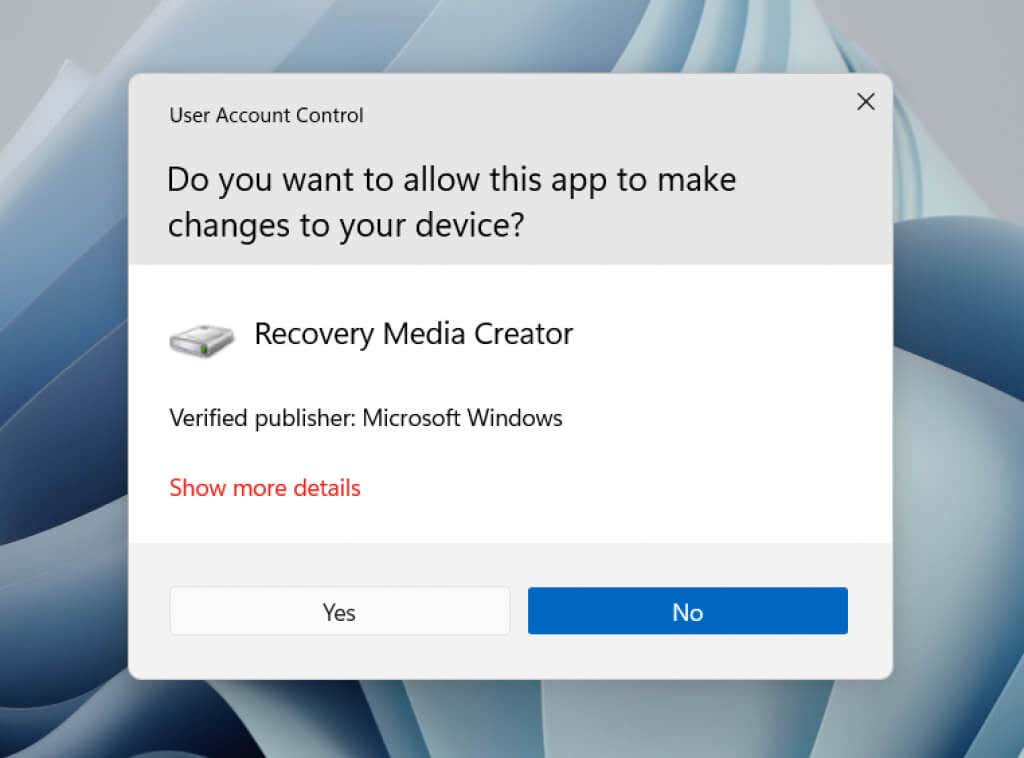
3. Aktivieren Sie das Kontrollkästchen neben Systemdateien auf dem Wiederherstellungslaufwerk sichern, wenn Sie Systemdateien in das Wiederherstellungslaufwerk aufnehmen möchten. Wählen Sie dann Weiter.
4. Warten Sie, bis Recovery Drive Creator die Vorbereitungen für die bevorstehende Aufgabe abgeschlossen hat.
5. Wählen Sie Ihr Flash-Laufwerk im Abschnitt Verfügbare Laufwerke aus. Stellen Sie sicher, dass auf Ihrem Flash-Laufwerk der verfügbare Speicherplatz aufgeführt ist. Wenn Sie mehrere externe Laufwerke angeschlossen haben, achten Sie bei der Auswahl genau darauf, unerwünschte Datenverluste zu vermeiden.
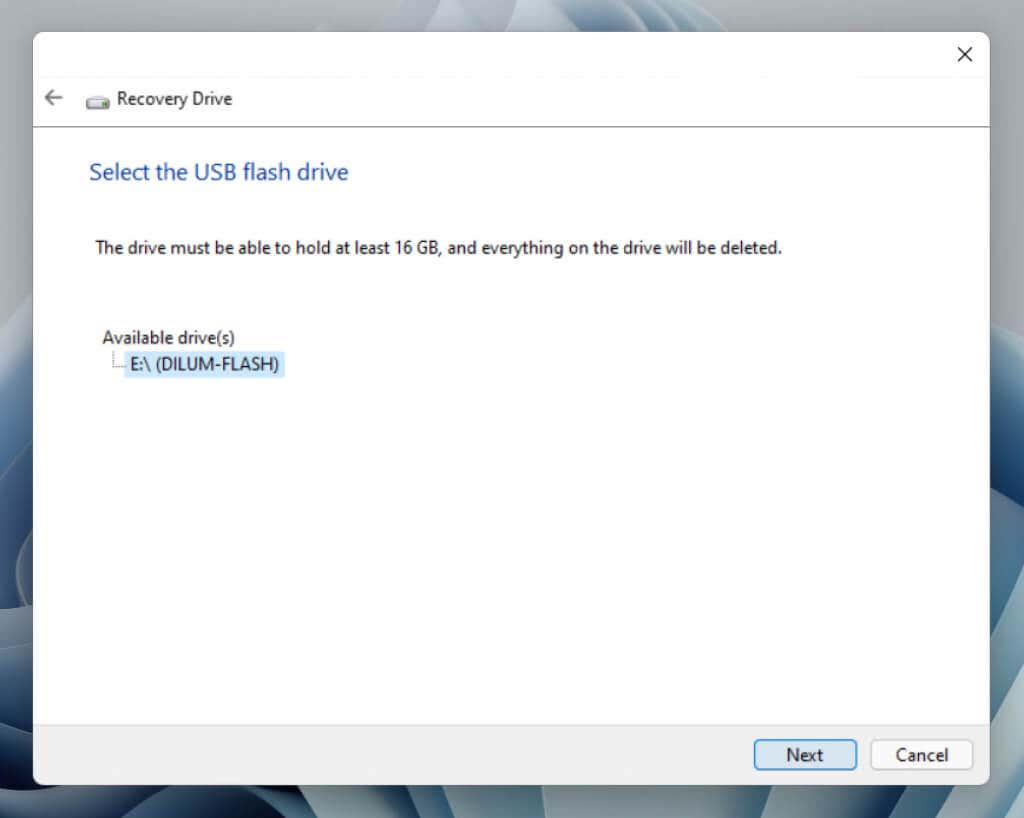
6. Wählen Sie Erstellen aus, um den Erstellungsprozess des Wiederherstellungslaufwerks zu starten.
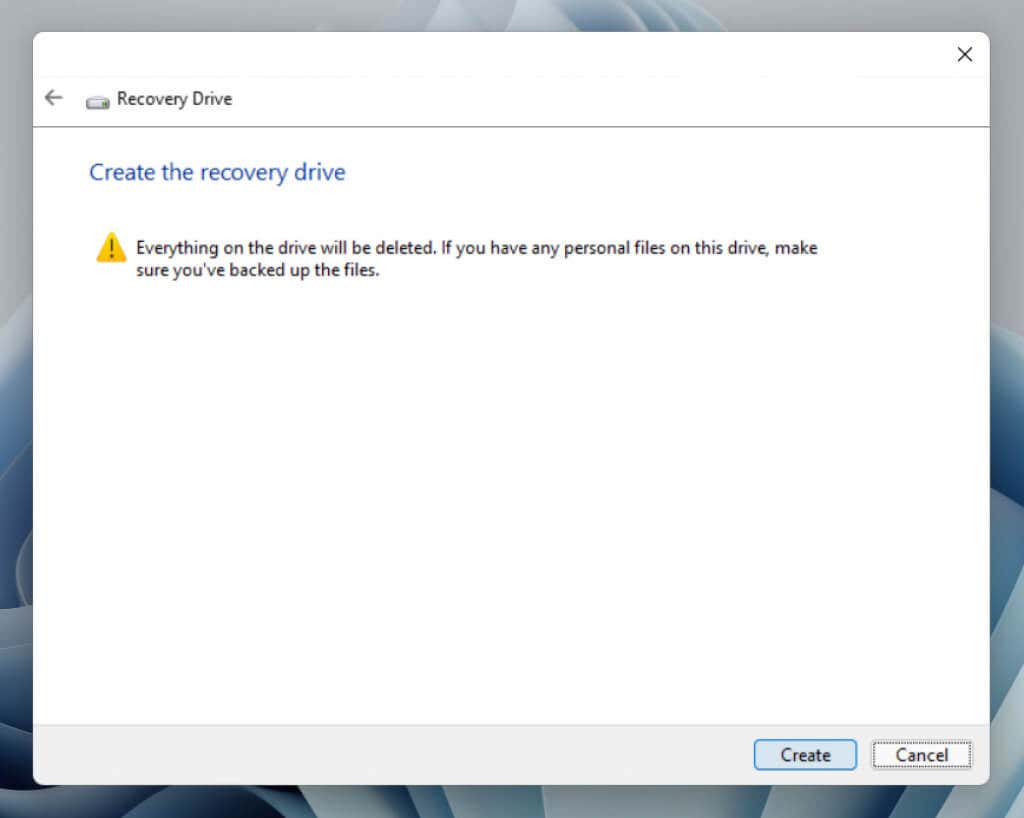
7. Warten Sie, bis der Recovery Drive Creator die Erstellung des Wiederherstellungslaufwerks abgeschlossen hat. Wenn Sie das Laufwerk so einrichten, dass es Systemdaten enthält, kann der Vorgang bis zu einer Stunde dauern. Sie können in der Zwischenzeit gerne weiter an Ihrem PC arbeiten.
8. Wählen Sie Fertig stellen, sobald das Wiederherstellungslaufwerk bereit ist.
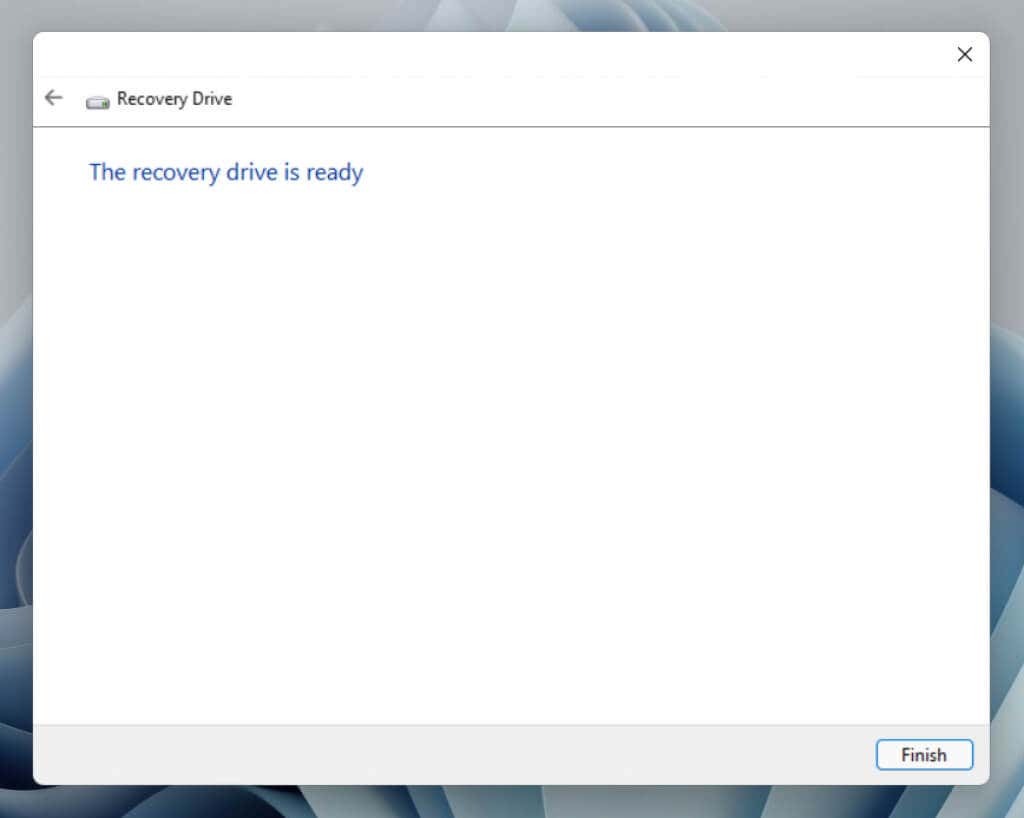
9. Trennen Sie das bootfähige USB-Laufwerk von Ihrem PC. Bewahren Sie es an einem sicheren Ort auf, damit Sie im Falle eines Betriebssystemausfalls schnell darauf zugreifen können.
Verwenden Sie ein Windows 11-Wiederherstellungs-USB-Laufwerk
Wenn Windows 11 wiederholt versagt laden, wird Ihr Computer automatisch in seine Wiederherstellungspartition booten. Im Vergleich zu einem Wiederherstellungslaufwerk bietet die Wiederherstellungspartition zusätzliche Fehlerbehebungsoptionen, z. B. die Möglichkeit, Windows 11 im abgesicherten Modus zu starten und das Betriebssystem zurückzusetzen, während Ihre Daten intakt bleiben.
Sie sollten nur den Wiederherstellungs-USB verwenden Laufwerk, wenn auf die Wiederherstellungspartition nicht zugegriffen werden kann oder ihre Optionen nicht funktionieren. Schließen Sie in diesem Fall das USB-Laufwerk an und führen Sie einen Systemneustart durch. Öffnen Sie das One-Time Boot Menu – drücken Sie während des Startvorgangs Esc oder F12 – und geben Sie an, dass Sie von einem Wechselmedium statt von der Festplatte oder SSD booten möchten. Oder ändern Sie die Startreihenfolge über das BIOS oder UEFI.
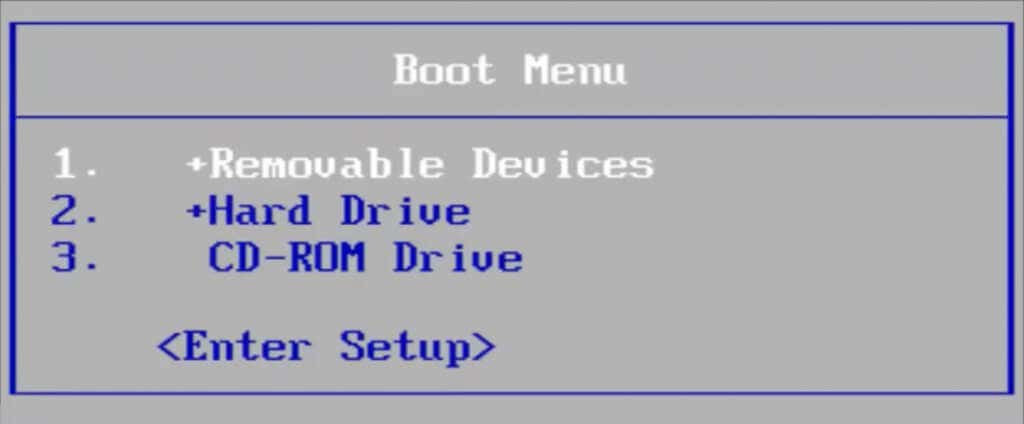
Sobald Ihr PC in das Wiederherstellungslaufwerk hochfährt, müssen Sie ein Tastaturlayout auswählen, z. B. USA, um fortzufahren. Sie werden dann auf einen Bildschirm mit Optionen zur Wiederherstellung von einem Laufwerk (nur verfügbar, wenn das Laufwerk Ihre Systemdaten enthält) und zur Fehlerbehebung Ihres PCs stoßen.
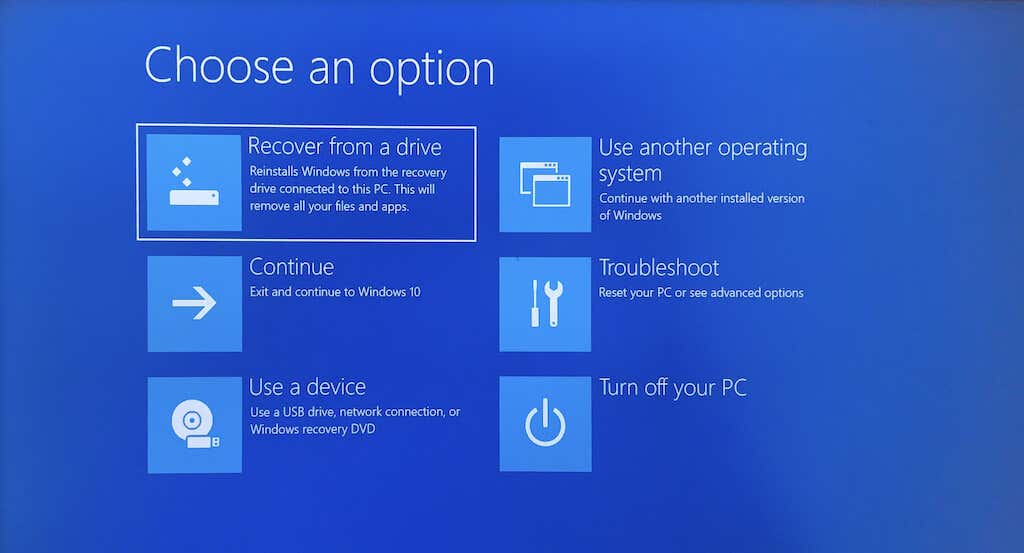
Vor der Wiederherstellung vom Laufwerk (wodurch Windows 11 neu installiert wird), müssen Sie Fehlerbehebung auswählen und die verfügbaren Systemwiederherstellungstools verwenden, um das Betriebssystem zu reparieren. Hier ist, was jede erweiterte Option in Kürze macht:
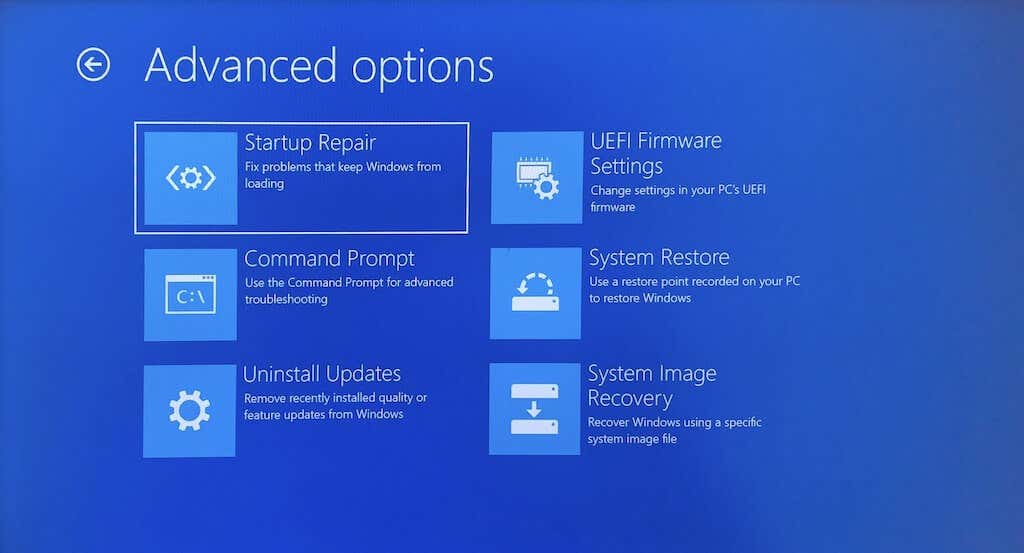 Startup Repair: Startet eine automatische Sequenz von Startreparaturen. Probieren Sie zuerst diese Option aus und booten Sie erneut in das Wiederherstellungslaufwerk, falls dies fehlschlägt.Eingabeaufforderung: Führen Sie die Fehlerbehebung über die Befehlszeile durch. Beispielsweise können Sie System File Checker und Check Disk Utility, um Stabilitätsprobleme und Laufwerksfehler zu beheben.Updates deinstallieren: Entfernen Sie aktuelle Qualitäts-oder Funktionsupdates für das Betriebssystem, die Probleme verursachen könnten. UEFI-Firmware-Einstellungen: Greifen Sie auf das UEFI (Unified Extensible Firmware Interface) zu und ändern Sie die Firmware Ihres PCs. Systemwiederherstellung: Setzen Sie Ihren Computer auf einen früheren Start zurück und machen Sie die letzten Änderungen rückgängig, wenn die Systemwiederherstellung aktiv ist.Systemabbildwiederherstellung: Stellen Sie das Betriebssystem und persönliche Daten mithilfe eines Systemabbilds wieder her.
Startup Repair: Startet eine automatische Sequenz von Startreparaturen. Probieren Sie zuerst diese Option aus und booten Sie erneut in das Wiederherstellungslaufwerk, falls dies fehlschlägt.Eingabeaufforderung: Führen Sie die Fehlerbehebung über die Befehlszeile durch. Beispielsweise können Sie System File Checker und Check Disk Utility, um Stabilitätsprobleme und Laufwerksfehler zu beheben.Updates deinstallieren: Entfernen Sie aktuelle Qualitäts-oder Funktionsupdates für das Betriebssystem, die Probleme verursachen könnten. UEFI-Firmware-Einstellungen: Greifen Sie auf das UEFI (Unified Extensible Firmware Interface) zu und ändern Sie die Firmware Ihres PCs. Systemwiederherstellung: Setzen Sie Ihren Computer auf einen früheren Start zurück und machen Sie die letzten Änderungen rückgängig, wenn die Systemwiederherstellung aktiv ist.Systemabbildwiederherstellung: Stellen Sie das Betriebssystem und persönliche Daten mithilfe eines Systemabbilds wieder her.
Wenn keine der Fehlerbehebungen funktioniert, gehen Sie zurück zum vorherigen Bildschirm und wählen Sie auf dem Hauptbildschirm Von einem Laufwerk wiederherstellen, um Windows 11 neu zu installieren.
Warnung: Wenn Sie Windows 11 zu diesem Zeitpunkt neu installieren, verlieren Sie alle persönlichen Daten auf Ihrem PC, es sei denn, Sie haben eine Sicherungskopie.
Es zahlt sich aus, auf Nummer sicher zu gehen
Obwohl Sie können Sie brauchen nie Ihr USB-Wiederherstellungslaufwerk, es zahlt sich aus, auf Nummer sicher zu gehen. Dateibeschädigungen, Festplattenfehler, fehlerhafte Betriebssystemaktualisierungen und andere potenzielle Probleme können das Betriebssystem immer gefährden.
Um optimale Ergebnisse zu erzielen, kopieren Sie Ihre Systemdateien, damit Sie das Betriebssystem bei Bedarf schnell neu installieren können. Auf diese Weise müssen Sie Windows nicht erneut herunterladen oder Installationsmedien von Grund auf neu erstellen. Stellen Sie außerdem sicher, dass Sie Ihre persönlichen Dateien regelmäßig sichern, damit Sie sie wiederherstellen können, wenn die Dinge schief gehen.